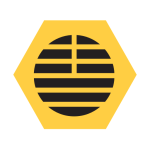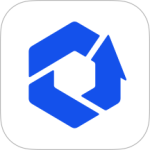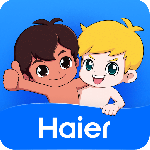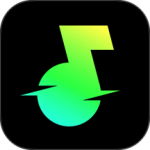OPPO Find X5 Pro天玑版连接电脑设置教程介绍
作者:泡泡
时间:2022-11-08 11:04
每个手机厂商每年都会发布多款新机,今年同样是如此。oppo今年最为火爆的机型就是OPPO Find X5 Pro天玑版了,这款手机各方面的性能配置都得到了加强,而且还为用户们带来了全新的功能设计,不过问题来了,有些用户们入手之后想知道OPPO Find X5 Pro天玑版怎么连接电脑,不要担心下面就由小编来为大家介绍一下吧!

OPPO Find X5 Pro天玑版怎么连接电脑?
1、打开手机设置,点击其他设置,点击开发者选项。

2、打开USB调试的开关,将手机和电脑用数据线连接起来即可传输文件。

OPPO Find X5 Pro天玑版怎么连接电脑今天就为大家介绍到这里了,这个问题相信大家已经清楚了吧,如果使用OPPO Find X5 Pro天玑版还有其他问题或者不懂的地方,可以关注oppo之家看看其他的文章哦。